Antes de comenzar con el acabado de superficie de tu cráneo en CINEMA 4D, es importante conocer la técnica adecuada para representar la estructura y los detalles de manera realista. En este tutorial aprenderás cómo puedes diseñar creativamente la superficie de tu modelo utilizando plantillas y diversas herramientas. ¡Empieza y da vida a tu cráneo virtual!
Principales hallazgos
- Las plantillas son útiles para trabajar con grandes superficies y estructuras detalladas.
- Elegir y ajustar correctamente las puntas de los pinceles es crucial para la finura de las texturas.
- La función de simetría facilita el trabajo uniforme en ambos lados del cráneo.
- Crear costuras (como la costura de corona y la costura de flecha) le da al cráneo un aspecto auténtico.
Instrucciones paso a paso
Para optimizar el acabado de superficie de tu cráneo, sigue estas precisas instrucciones paso a paso.
Selección de la plantilla
Comienza seleccionando la plantilla para trabajar en áreas más grandes. Escoge una plantilla texturizada que se adapte a tu modelo para crear una estructura ósea.

Para esto, haz clic en los Sculpt Brushes y selecciona la textura “Stone” o similar. Asegúrate de probar varias opciones para encontrar la estructura adecuada para tu modelo.

Ajustar puntas de pincel
El tamaño y la dureza de las puntas de pincel son cruciales para la forma en que se aplicará la textura. Ajusta el tamaño de la punta de pincel para que se adapte a tu área de trabajo.

Una dureza del 2% es un buen punto de partida, pero si notas que no funciona de manera óptima, puede ayudar una menor transparencia para que puedas ver mejor la plantilla.

Aplicar textura
Ahora es el momento de aplicar la textura en el cráneo. Asegúrate de que la estructura ósea luzca suave al principio, mientras aplicas la plantilla.
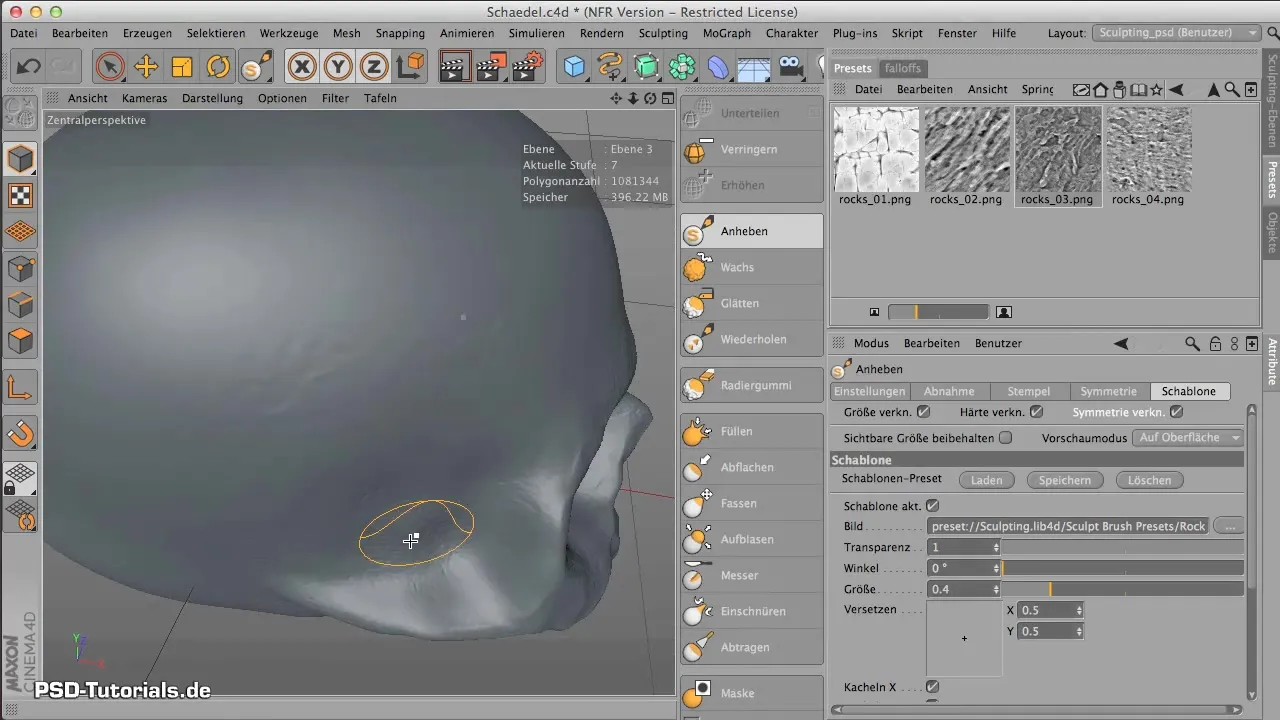
El proceso consiste en pincelar sobre la plantilla para lograr el efecto deseado de una estructura ósea orgánica. Concéntrate en que los detalles estén distribuidos uniformemente.
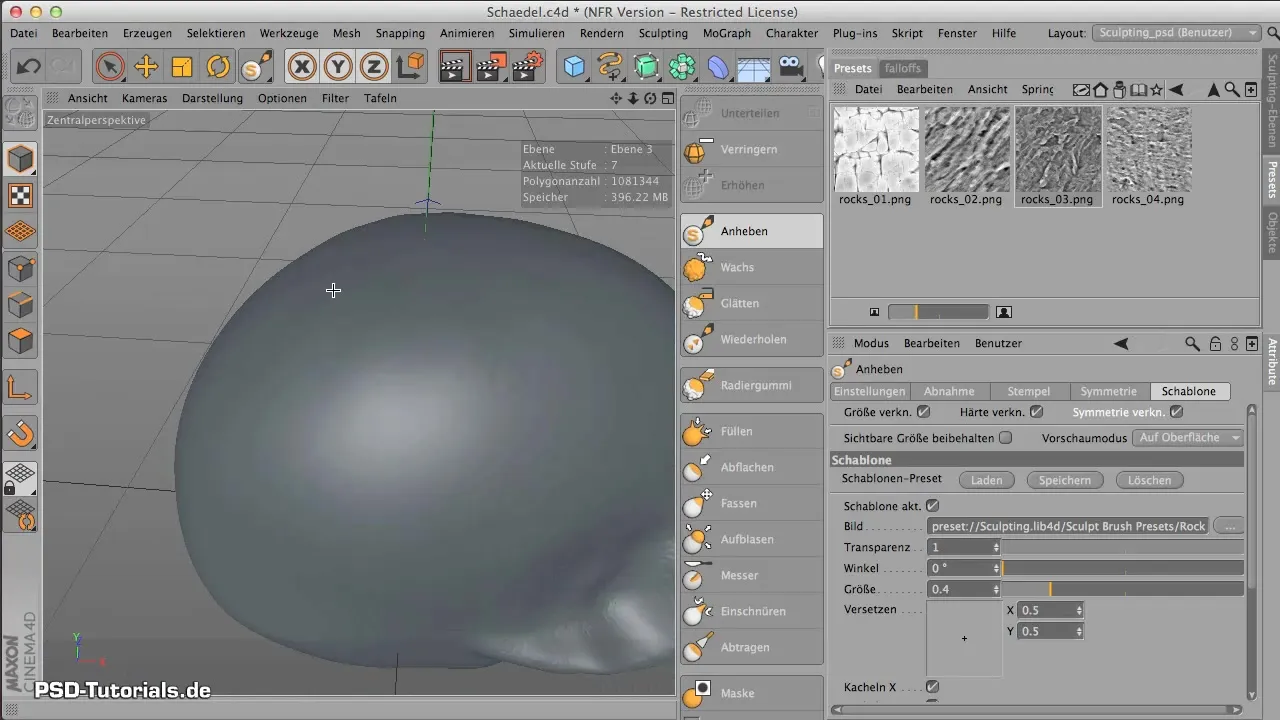
Retocar los detalles
Una vez que hayas aplicado la textura en toda la superficie del cráneo, puedes retocar cuidadosamente los detalles. Usa, por ejemplo, la herramienta de elevación para modelar las costuras del cráneo.
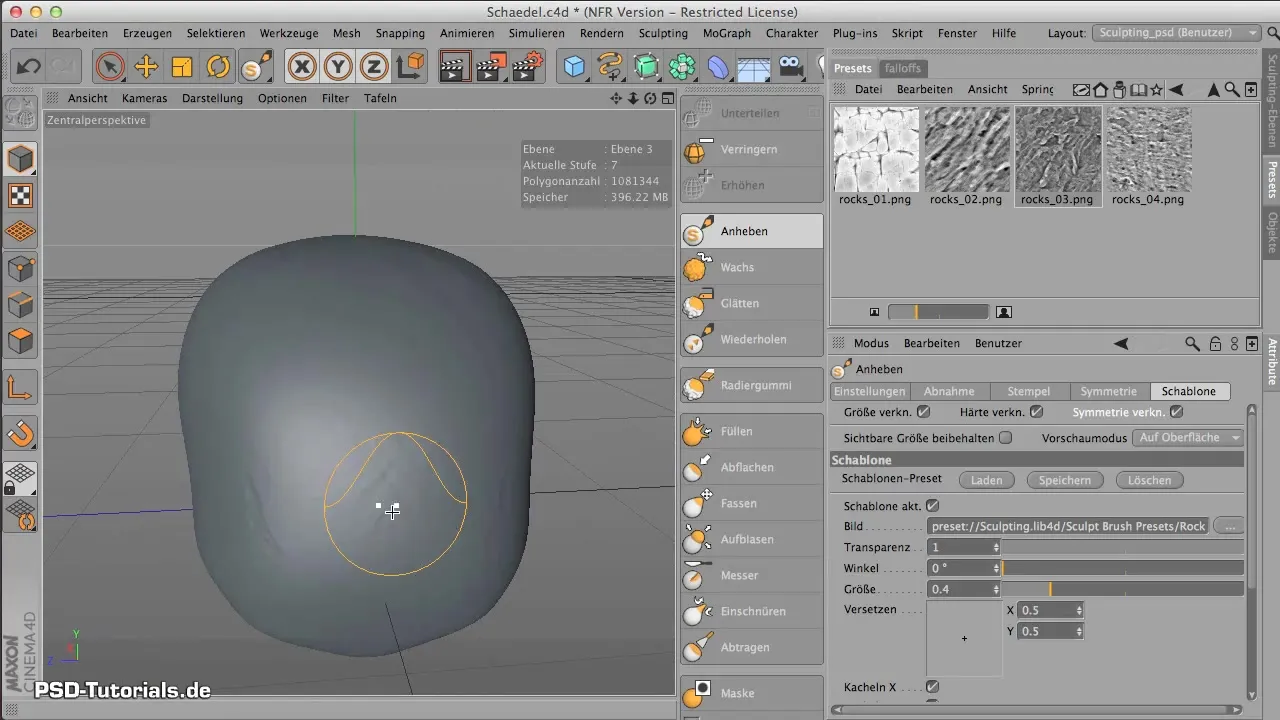
Asegúrate de activar la función de simetría al trabajar en las costuras para lograr una coincidencia ideal en ambos lados. Esto le dará a tu modelo aún más autenticidad.
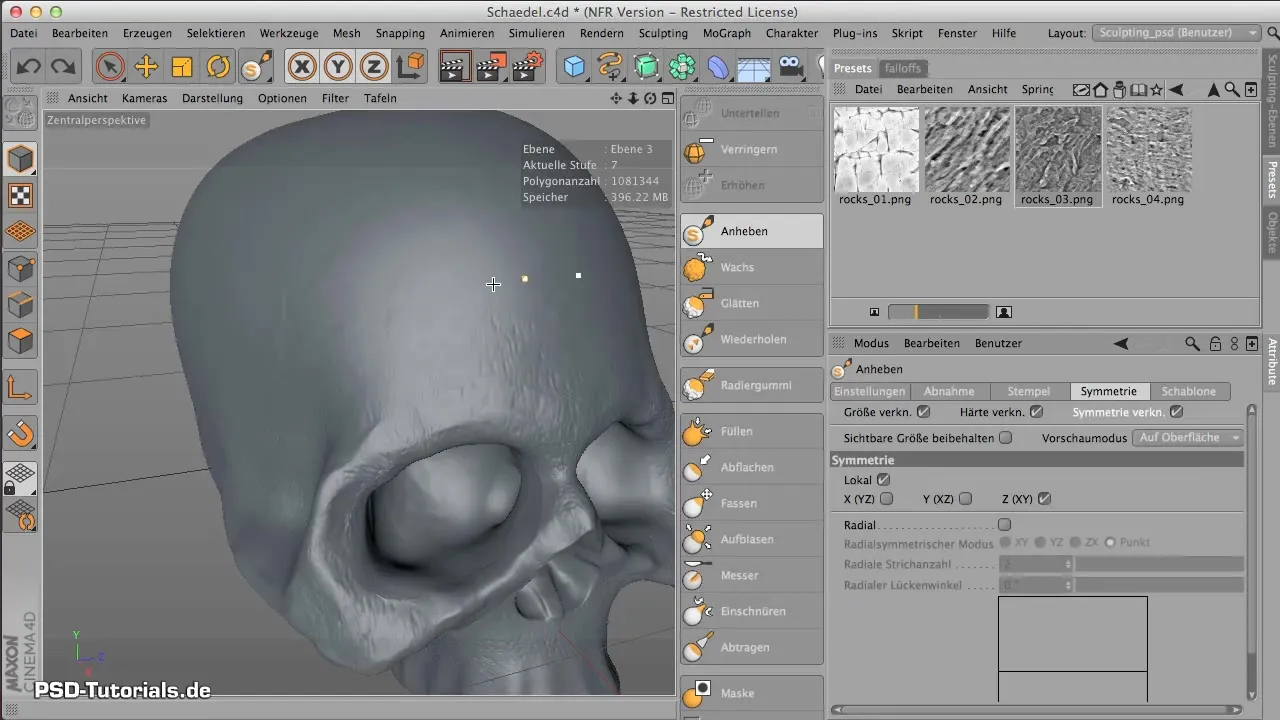
Crear las costuras del cráneo
Ahora añadimos las costuras del cráneo: costura de corona, costura de flecha y costura lambda. Comienza con la costura de corona seleccionando la herramienta de elevación y ajustando el tamaño para que corresponda al grosor de la costura.
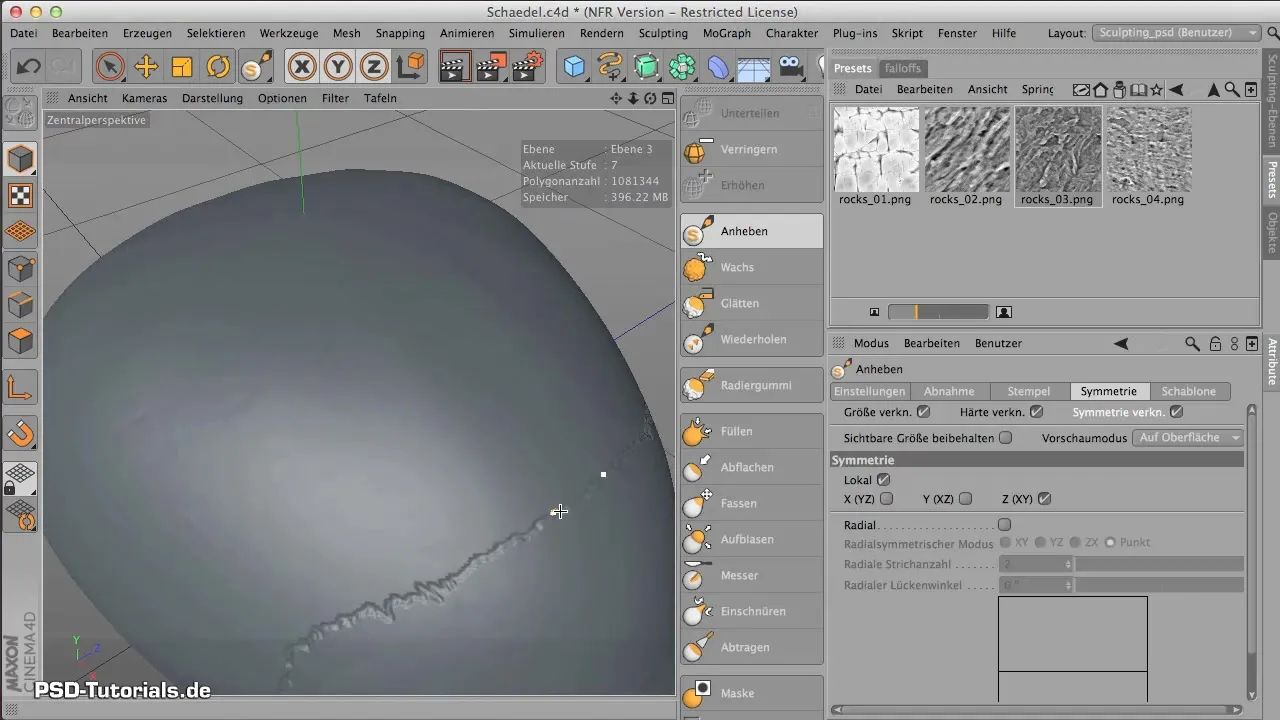
Esta costura no debe ser demasiado recta; hazla algo flexible e irregular para enfatizar el aspecto orgánico.
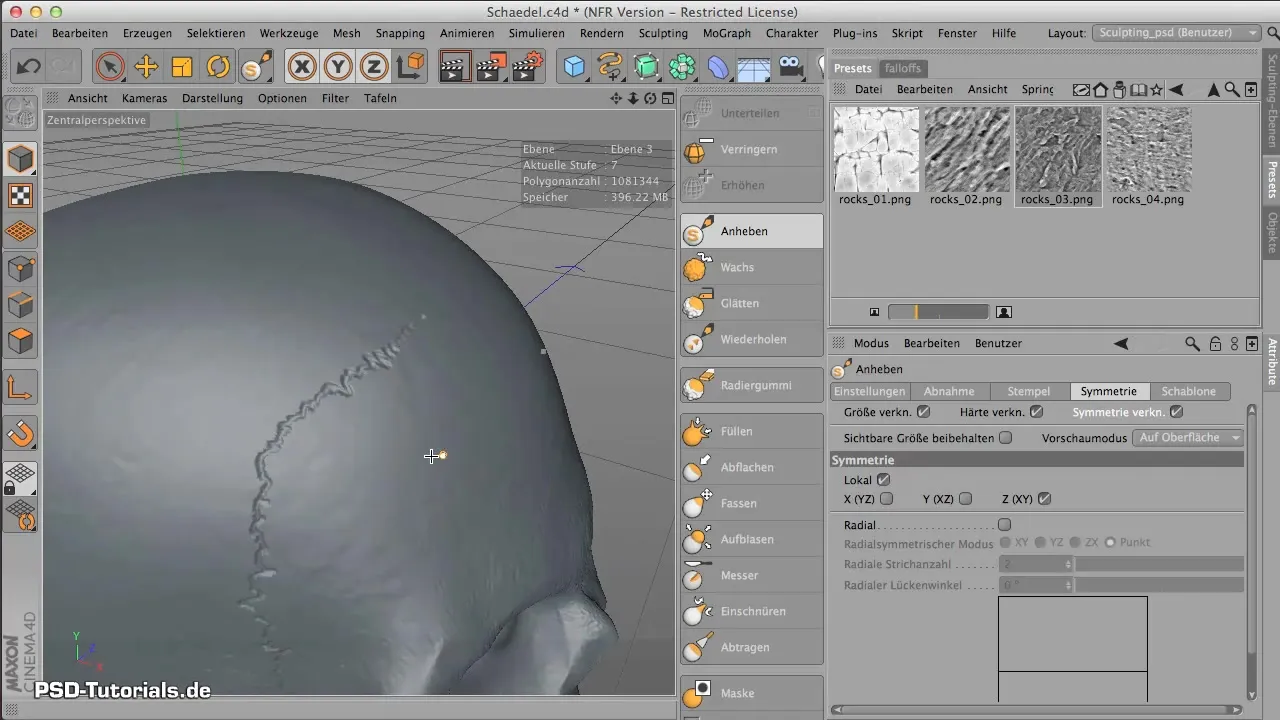
Al agregar la costura de flecha, desactiva la simetría. Trabaja en un lado y asegúrate de que se ajuste bien al otro lado.

Ajustes finales
Para darle al cráneo un aspecto realista, es importante posicionar las costuras de acuerdo con las condiciones anatómicas. Experimenta con diferentes grados de dureza de las puntas de pincel hasta que logres el acabado perfecto.
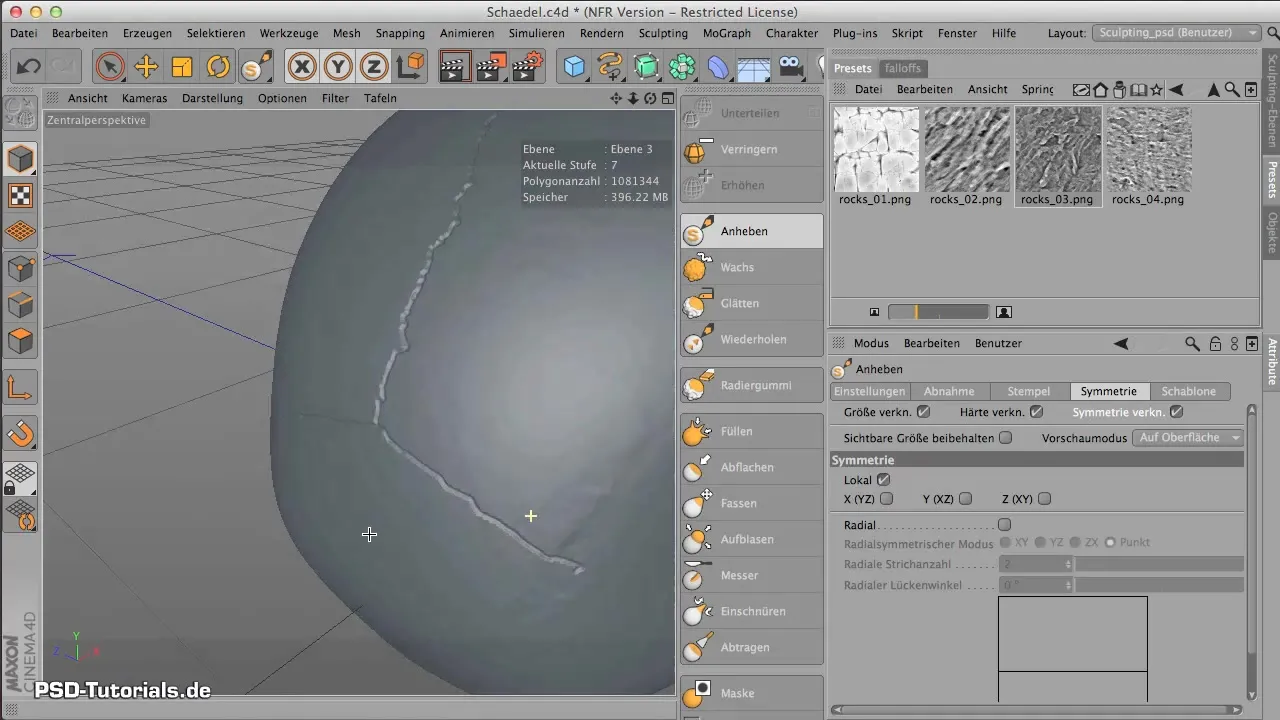
Últimos retoques y modelar los dientes
Una vez que las costuras del cráneo estén en su lugar, puedes agregar más detalles al final, como dientes. Elige una herramienta adecuada y da forma a los dientes de modo que armonicen con el cráneo.
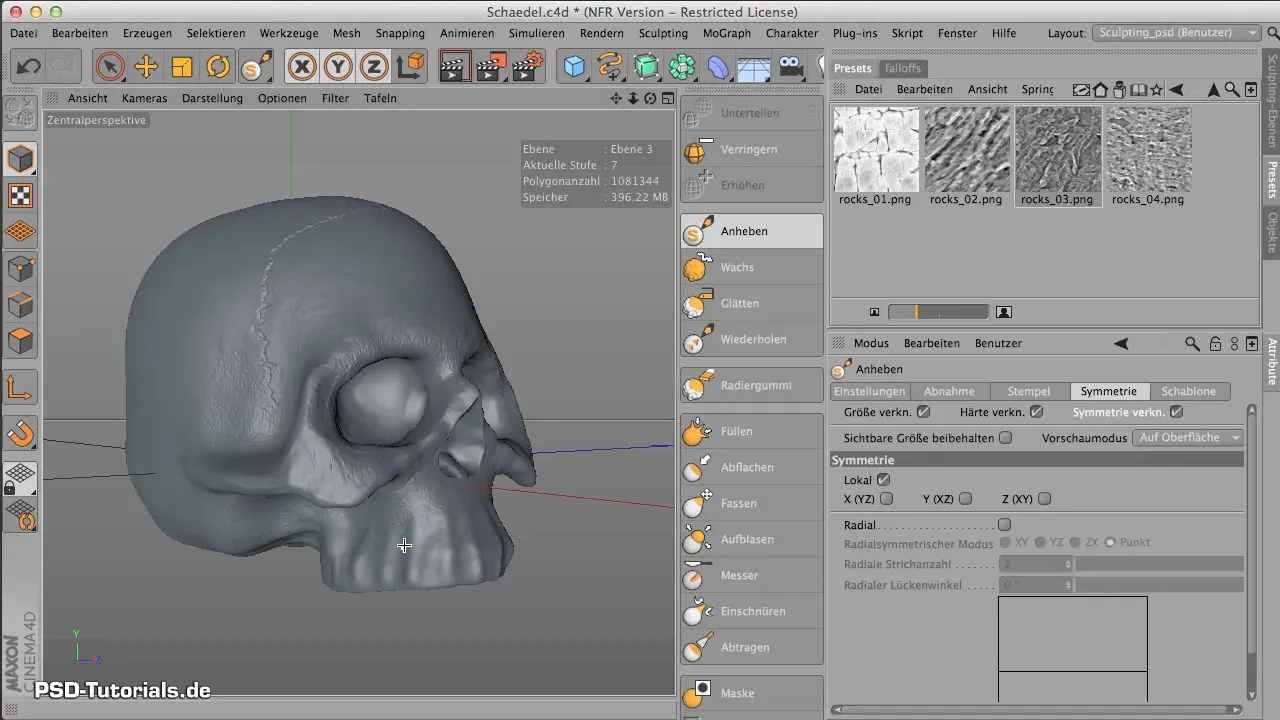
Resumen – Acabado de superficie para tu cráneo en CINEMA 4D
Has aprendido cómo puedes refinar efectivamente la superficie de tu cráneo en CINEMA 4D utilizando plantillas y herramientas adecuadas. La aplicación precisa de texturas y detalles a través de la comprensión de las herramientas te ayudará a lograr resultados inesperados y convincentes. Utiliza estas técnicas para dar rienda suelta a tus ideas creativas.
Preguntas frecuentes
¿Cómo elijo la plantilla correcta?Prueba diferentes plantillas de los Sculpt Brushes para encontrar la mejor estructura para tu modelo.
¿Qué debo hacer si la textura no se ve bien?Experimenta con la punta de pincel y la transparencia para obtener el mejor efecto.
¿Cómo activo la función de simetría?Ve a los ajustes y activa la opción de simetría en "local" para garantizar un trabajo uniforme.
¿Cómo coloco las costuras correctamente?Asegúrate de tener en cuenta la anatomía del cráneo y mantén la simetría activa al dibujar la costura de corona.
¿Puedo ajustar la dureza de las puntas de los pinceles?Sí, puedes ajustar la dureza de cada punta de pincel individualmente para lograr el efecto deseado.


